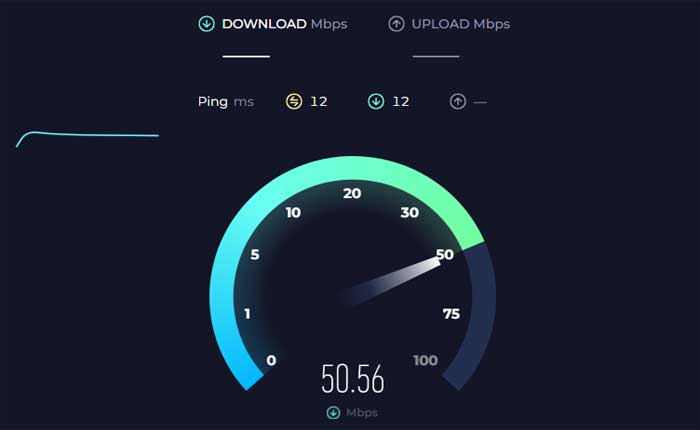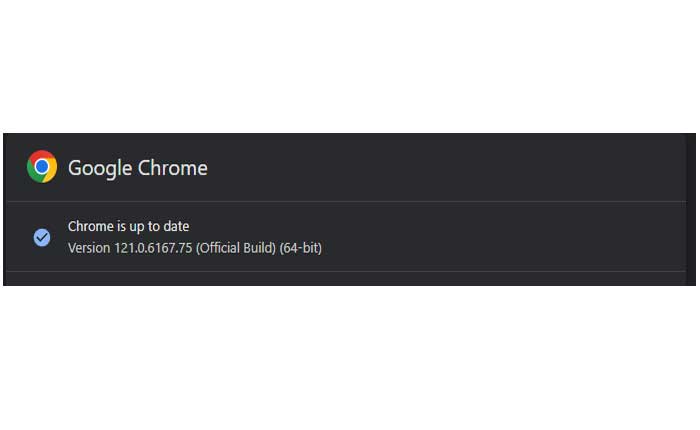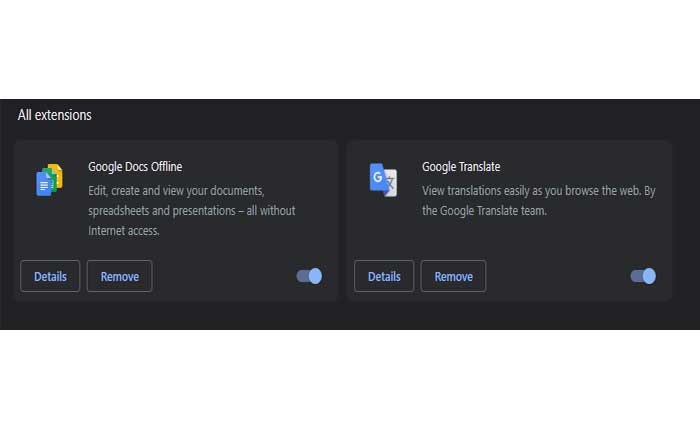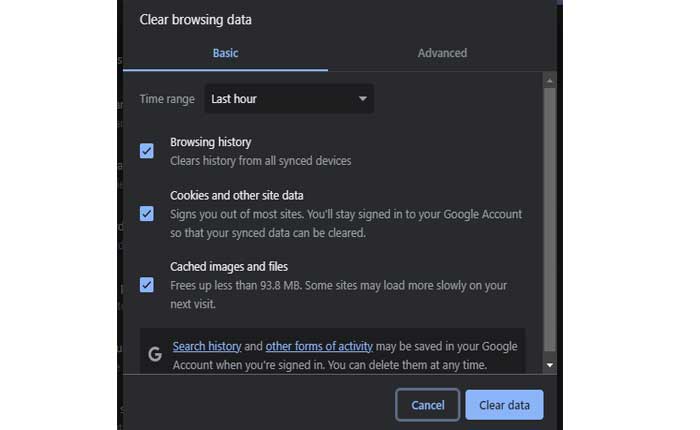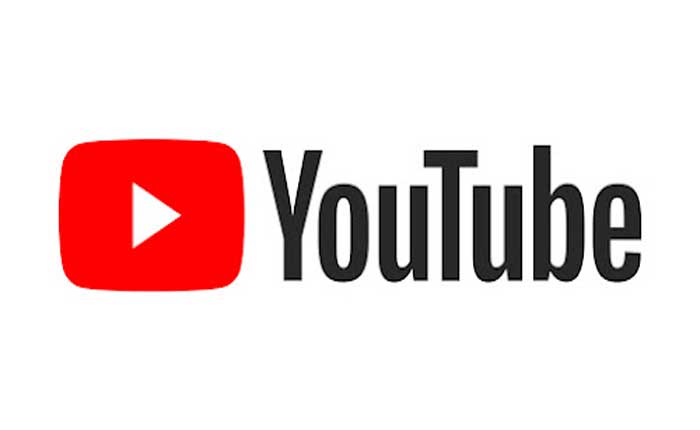
Stai riscontrando errori di iscrizione al canale su Youtube? Se sì, non preoccuparti, sei nel posto giusto.
La funzione Iscriviti a YouTube consente agli utenti di rimanere aggiornati sugli ultimi contenuti dei loro canali preferiti.
Quando ti iscrivi a un canale, tutti i nuovi video pubblicati da quel canale verranno visualizzati nel tuo feed Iscrizioni.
Ciò rende più facile tenere il passo con i contenuti che ti piacciono e ti assicura di non perdere nessun aggiornamento dai tuoi canali preferiti.
Tuttavia, molti utenti si trovano ad affrontare l'errore di iscrizione al canale su Youtube.
In questa guida ti mostrerò come correggere questo errore con alcuni metodi semplici ed efficaci.
Come correggere l'errore di iscrizione al canale su Youtube
Ecco alcuni passaggi che puoi provare a correggere l'errore:
Ricarica la pagina:
A volte, un semplice aggiornamento della pagina può risolvere problemi temporanei.
Prova ad aggiornare la pagina YouTube premendo il pulsante Tasto F5 o utilizzando il browser pulsante di aggiornamento e quindi tentare di iscriversi nuovamente al canale.
Aggiorna l'app YouTube:
Se riscontri un errore durante il tentativo di iscriverti a un canale su dispositivi mobili, prova ad aggiornare l'app YouTube.
Chiudi completamente l'app e quindi riaprila per vedere se il problema persiste.
Ecco come farlo:
Per Android:
- Scorri verso l'alto dalla parte inferiore dello schermo e tieni premuto per aprire il file “App recenti” menù.
- In alternativa è possibile premere il tasto “App recenti” pulsante (solitamente un'icona quadrata o rettangolare) se il tuo dispositivo ne è dotato.
- Scorri l'elenco delle app utilizzate di recente finché non trovi Applicazione YouTube.
- Scorri l'anteprima dell'app YouTube verso l'alto per chiuderla completamente.
- In alternativa, potresti vedere a “Chiudi tutto” opzione per chiudere tutte le app contemporaneamente.
Una volta terminato, apri il file Youtube App nuovamente per vedere se il problema persiste iscrivendosi a un canale.
Per iOS:
- Su iPhone con Face ID, scorri verso l'alto dalla parte inferiore dello schermo e fai una breve pausa al centro dello schermo.
- Questa azione aprirà lo switcher app, che visualizza le anteprime delle app utilizzate di recente.
- Scorri verso sinistra o verso destra per trovare il Youtube App.
- Scorri il Youtube app anteprima verso l'alto per chiuderla completamente.
Una volta terminato, apri il file Youtube App nuovamente per vedere se il problema persiste iscrivendosi a un canale.
Controlla la tua connessione Internet:
Assicurati di disporre di una connessione Internet stabile.
Se la tua connessione è lenta o intermittente, potrebbe impedirti di iscriverti ai canali o di accedere a determinate funzionalità su YouTube.
Controlla la velocità della tua connessione utilizzando qualsiasi servizio online.
Se riscontri problemi con la connettività Internet, prova a riavviare il router WiFi o a connetterti a una rete diversa, se disponibile.
Prova un browser diverso:
Se riscontri problemi con un browser, prova a utilizzare un browser diverso per vedere se il problema persiste.
Ciò può aiutarti a determinare se il problema è specifico delle impostazioni del tuo browser o se si tratta di un problema più ampio correlato a YouTube.
Se stai usando Google Chrome, prova a usare Microsoft Edge, Mozilla Firefox, musica lirica o qualsiasi altro browser di tua scelta.
Controlla se l'errore persiste in un browser alternativo.
Inoltre, Se accedi a YouTube da un dispositivo mobile, prova a utilizzare l'app YouTube ufficiale anziché il browser mobile.
L'app può fornire un'esperienza più fluida e risolvere i problemi di abbonamento.
Aggiorna l'app YouTube:
Assicurati di utilizzare la versione più recente dell'app YouTube.
Vai all'app store del tuo dispositivo e controlla eventuali aggiornamenti disponibili per l'app YouTube.
Qui segui i passaggi:
Per dispositivi Android:
- Apri il Google Play Store sul tuo dispositivo.
- Tocca l'icona del menu (tre linee orizzontali) nell'angolo in alto a sinistra.
- Selezionare “Le mie app e i miei giochi” dal menù.
- Cerca il Applicazione YouTube nell'elenco delle app installate.
- Se è disponibile un aggiornamento, verrà elencato qui.
- Clicca il “Aggiornamento” pulsante accanto a Youtube App per installare l'ultima versione.
Una volta completato l'aggiornamento, avvia l'app YouTube e controlla se l'errore persiste.
Per dispositivi iOS:
- Apri il App Store sul tuo dispositivo.
- Tocca l'icona del tuo profilo nell'angolo in alto a destra.
- Scorri verso il basso fino a “Aggiornamenti disponibili” sezione.
- Se un aggiornamento per il 9NowApp è disponibile, verrà elencato qui.
- Clicca il “Aggiornamento” pulsante accanto all'app YouTube per installare la versione più recente
Una volta completato l'aggiornamento, avvia l'app YouTube e controlla se l'errore persiste.
Aggiorna browser:
Se utilizzi un browser obsoleto, potrebbe causare problemi di compatibilità con YouTube.
Aggiorna il tuo browser alla versione più recente.
Ecco come farlo:
Google Chrome:
- Fai clic sui tre punti verticali nell'angolo in alto a destra.
- Passa il mouse sopra “Aiuto” nel menu a discesa.
- Clicca su “Informazioni su Google Chrome.”
- Chrome controllerà automaticamente la presenza di aggiornamenti e li installerà se disponibili.
Mozilla Firefox:
- Fare clic sulle tre linee orizzontali nell'angolo in alto a destra.
- Selezionare “Aiuto” dal menu a discesa.
- Clicca su “Informazioni su Firefox.”
- Firefox controllerà la presenza di aggiornamenti e li installerà se è disponibile una nuova versione.
Microsoft Bordo:
- Fare clic sui tre punti orizzontali nell'angolo in alto a destra.
- Vai a “Aiuto e feedback” e seleziona “Informazioni su Microsoft Edge.”
- Edge controllerà la presenza di aggiornamenti e li installerà se è disponibile una versione più recente.
Dopo aver aggiornato il browser, riavvia il browser e prova ad iscriverti nuovamente al canale.
Disabilita le estensioni del browser:
Le estensioni o i componenti aggiuntivi del browser a volte possono interferire con la funzionalità di YouTube.
Prova a disabilitare eventuali estensioni o componenti aggiuntivi uno per uno per vedere se uno di essi causa il problema.
Ecco come farlo:
Google Chrome:
- Apri Chrome:
- Avvia il browser Google Chrome.
- Fare clic sui tre punti nell'angolo in alto a destra per aprire il menu.
- Selezionare “Estensioni“dal menu.
- Clicca su “Gestisci estensioni”.
- Vedrai un elenco delle estensioni installate.
- Attiva l'interruttore accanto a ciascuna estensione per disabilitarla.
- Puoi anche cliccare su “Rimuovere” se desideri disinstallare temporaneamente un'estensione.
Mozilla Firefox:
- Avvia il browser Mozilla Firefox.
- Fare clic sulle tre linee orizzontali nell'angolo in alto a destra per aprire il menu.
- Selezionare “Componenti aggiuntivi” dal menù.
- Nella Gestione componenti aggiuntivi, seleziona “Estensioni” dalla barra laterale di sinistra.
- Fai clic sull'interruttore accanto a ciascuna estensione per disabilitarle.
Microsoft Bordo:
- Avvia il browser Microsoft Edge.
- Fare clic sui tre punti nell'angolo in alto a destra per aprire il menu.
- Selezionare “Estensioni” dal menù.
- Selezionare “Gestisci estensioni”
- Attiva l'interruttore accanto a ciascuna estensione per disabilitarla.
Dopo aver disabilitato le estensioni, riavvia il browser e prova ad iscriverti nuovamente al canale.
Cancella cache e dati dell'app (Android):
Se utilizzi YouTube su un dispositivo Android, puoi provare a svuotare la cache e i dati dell'app YouTube.
Nota la cancellazione dei dati ti disconnetterà dall'app YouTube, quindi dovrai accedere nuovamente.
Ecco come farlo:
- Passa all'app Impostazioni sul tuo dispositivo Android.
- A seconda del tuo dispositivo, vedrai opzioni come “App”, “Applicazioni”, O “Gestore dell'applicazione.”
- Scorri l'elenco delle app installate fino a trovare la Applicazione YouTube.
- Toccalo per aprire le sue impostazioni.
- All'interno del Applicazione YouTube impostazioni, dovresti vedere un'opzione etichettata “Magazzinaggio” O “Archiviazione e cache.”
- Tocca questa opzione.
- Tocca “Svuota cache” E “Cancella i dati” per rimuovere i file temporanei memorizzati dall'app.
Una volta terminato, avvia l'app YouTube e prova ad iscriverti a un canale per verificare se il problema è stato risolto.
Cancella cache e cookie del browser:
I dati memorizzati nella cache o i cookie memorizzati nel tuo browser potrebbero causare problemi con la funzionalità di YouTube.
Prova a svuotare la cache e i cookie del browser, quindi riavvia il browser e tenta di iscriverti nuovamente.
Ecco come farlo:
Google Chrome:
- Apri Google Chrome.
- Fare clic sui tre punti nell'angolo in alto a destra per aprire il menu.
- Selezionare “Cancella dati di navigazione.”
- Nella finestra pop-up, scegli “Cookie e altri dati dei siti” e “Immagini e file memorizzati nella cache”.
- Clicca su “Cancella i dati.”
Mozilla Firefox:
- Apri MozillaFirefox.
- Fare clic sulle tre linee orizzontali nell'angolo in alto a destra per aprire il menu.
- Selezionare “Opzioni.”
- Nella barra laterale di sinistra, scegli “Privacy e sicurezza.”
- Scorri verso il basso fino a “Cookie e dati dei siti” sezione.
- Clicca su “Cancella i dati.”
- Controlla entrambi “Cookie e dati dei siti” E “Contenuti Web memorizzati nella cache”.
- Clicca su “Chiaro.”
Microsoft Bordo:
- Apri Microsoft Edge.
- Fare clic sui tre punti nell'angolo in alto a destra per aprire il menu.
- Seleziona “Impostazioni”.
- Vai a “Ricerca e servizi sulla privacy”.
- Nella sezione “Privacy e servizi”, fare clic su “Cancella dati di navigazione.”
- Scegliere “Cookie e altri dati dei siti” E “Immagini e file memorizzati nella cache.”
- Clicca su “Chiaro.”
Dopo aver svuotato la cache ed eliminato i cookie, riavvia il browser e prova ad iscriverti nuovamente.
Controlla gli aggiornamenti del dispositivo:
Assicurati che il sistema operativo del tuo dispositivo mobile sia aggiornato.
Mantenere aggiornato il tuo dispositivo può aiutarti a risolvere i problemi di compatibilità con app come YouTube.
Vai alle impostazioni del tuo dispositivo e controlla eventuali aggiornamenti di sistema disponibili.
Ecco come farlo:
androide:
- Apri il Impostazioni app sul tuo dispositivo Android.
- Scorri verso il basso e tocca “Sistema” O “Info sul telefono” (la dicitura esatta può variare a seconda del dispositivo).
- Cerca il “Aggiornamenti di sistema” O “Aggiornamenti software” opzione e toccala.
- Il tuo dispositivo controllerà la disponibilità degli aggiornamenti.
- Se è disponibile un aggiornamento, seguire le istruzioni visualizzate sullo schermo per scaricarlo e installarlo.
Dispositivi iOS:
- Apri il Impostazioni app sul tuo dispositivo iOS.
- Tocca “Generale.”
- Selezionare “Aggiornamento software”.
- Il tuo dispositivo controllerà la disponibilità degli aggiornamenti.
- Se è disponibile un aggiornamento, vedrai un'opzione per “Scarica e installa.”
- Seguire le istruzioni visualizzate sullo schermo per completare l'aggiornamento.
Finestre:
- Cerca semplicemente aggiornamento Windows nella barra di ricerca per aprire il menu di aggiornamento.
- Quindi fare clic su Controlla gli aggiornamenti.
Dopo l'aggiornamento, riavvia il dispositivo quindi prova ad iscriverti a un canale su YouTube e controlla se l'errore persiste.
Disinstallare e reinstallare l'app:
Se il problema persiste, puoi provare a disinstallare l'app YouTube dal tuo dispositivo e quindi a reinstallarla.
Questo può aiutare a risolvere eventuali problemi relativi all'app.
Nota questo potrebbe eliminare i video scaricati su YouTube.
Qui segui i passaggi:
SU…